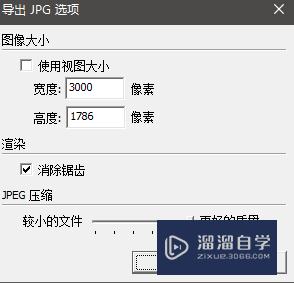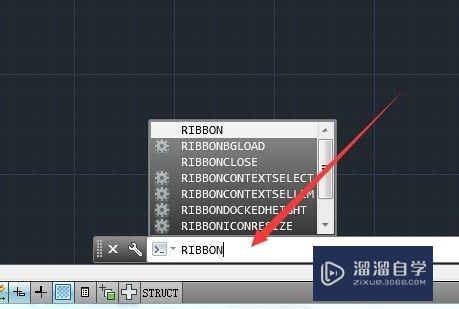PS如何调整淘宝主图的尺寸(ps淘宝主图尺寸调节)优质
在PS中。调整图片的尺寸是十分简单基础的操作。想学好PS基础的操作必须牢牢掌握。这里小渲就以调整淘宝主图尺寸为例。教大家具体如何操作。
云渲染农场还有超多“PS”视频课程。欢迎大家点击查看
工具/软件
硬件型号:机械革命极光Air
系统版本:Windows10
所需软件:PS CS6
方法/步骤
第1步
双击打开PS软件;
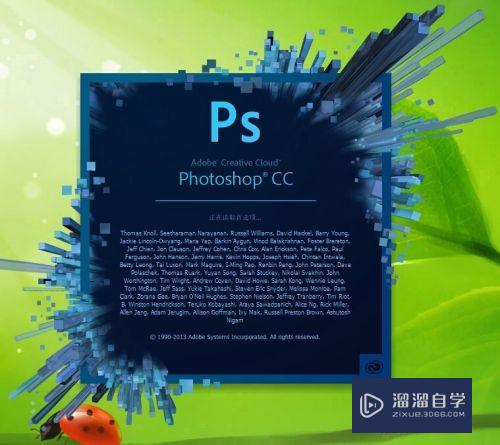
第2步
点击文件菜单。打开列表菜单或者按快捷键Ctrl+O字母打开。你需要调整尺寸的图片;
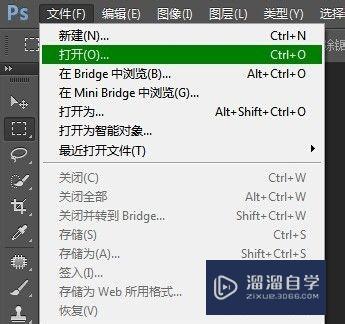
第3步
再点击“图像”菜单。选择“图像大小”进入调整;
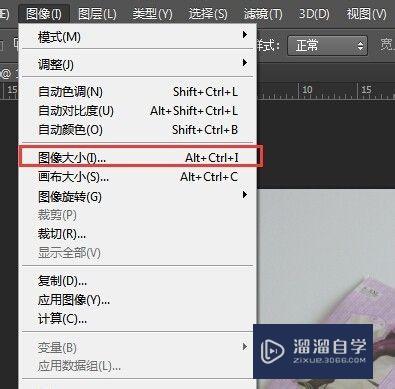
第4步
这是原来这张图片的大小。淘宝上的主图要求的大小是700px*700px-800px*800px之间500k以内;
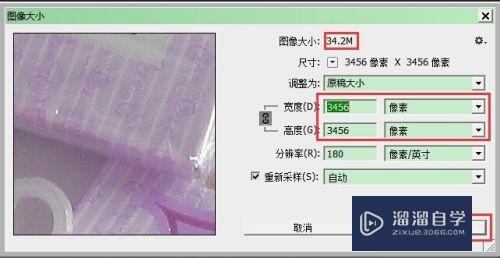
第5步
下面以调整为800*800为例。图像的大小变小了。点击确定;

第6步
图像调整800*800后显示的大小比还没调之前比较小。你千万不要以为这张图片就是这么小了。其实它的显示比例为16.7%。并不是100%。所以不用担心;

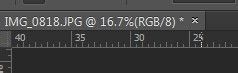
第7步
再次点击“文件”菜单。选择“存储”快捷键是“Ctrl+S”;

第8步
出现储存的选项卡。在预览处可以看到该图片的大小是“533.4k。而淘宝的图片要求是”500K以内。这样就要将品质稍微的调低一点点了。调到“11”的品质大小才“349.9”图片还是很清晰这样就这张图就OK了。

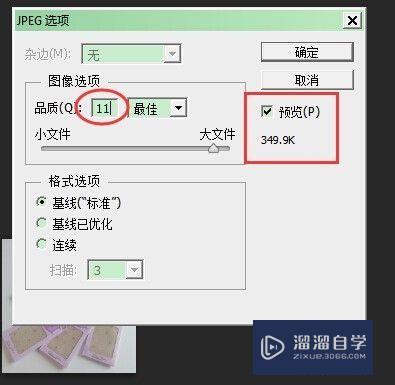
第9步
注意图片品质一般不能低于“8”的品质。如果大小在限制的范围内尽量调高一些品质。
以上关于“PS如何调整淘宝主图的尺寸(ps淘宝主图尺寸调节)”的内容小渲今天就介绍到这里。希望这篇文章能够帮助到小伙伴们解决问题。如果觉得教程不详细的话。可以在本站搜索相关的教程学习哦!
更多精选教程文章推荐
以上是由资深渲染大师 小渲 整理编辑的,如果觉得对你有帮助,可以收藏或分享给身边的人
本文标题:PS如何调整淘宝主图的尺寸(ps淘宝主图尺寸调节)
本文地址:http://www.hszkedu.com/74563.html ,转载请注明来源:云渲染教程网
友情提示:本站内容均为网友发布,并不代表本站立场,如果本站的信息无意侵犯了您的版权,请联系我们及时处理,分享目的仅供大家学习与参考,不代表云渲染农场的立场!
本文地址:http://www.hszkedu.com/74563.html ,转载请注明来源:云渲染教程网
友情提示:本站内容均为网友发布,并不代表本站立场,如果本站的信息无意侵犯了您的版权,请联系我们及时处理,分享目的仅供大家学习与参考,不代表云渲染农场的立场!